SAI绘画软件作为SYSTEAMAX的杰出之作,为数字插画师和CG爱好者带来了一个无与伦比的创作平台。SAI绘画软件的人性化设计、与数码绘图板的卓越兼容性、对绘图美感的追求以及简便易用的操作界面,都使得它成为绘画界的佼佼者,让每一位用户都能轻松享受创作的乐趣。

SAI绘画软件怎么用?SAI绘画软件操作流程
1.SAI的界面设计非常直观,按照功能划分为五个主要区域:导航区、图层区、绘图区、颜色区以及工具区。

2.你可以通过“窗口”下拉菜单中的布局选项来自定义界面的布局。若想专注于画布,只需按下Tab键,其他界面元素即可隐藏。
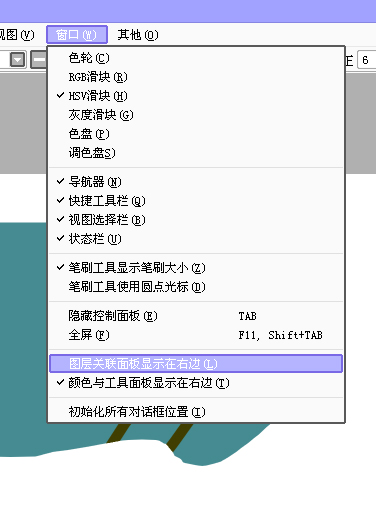
3.SAI的一大亮点是其高效且灵活的画布旋转功能。你可以通过快捷键ALT + 空格 + 光标运动来自由旋转画布,轻松调整绘画角度。
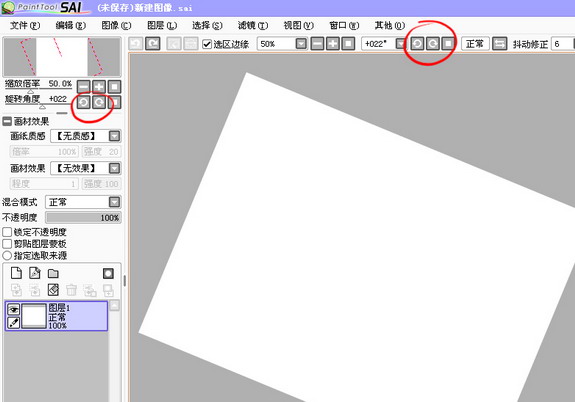
4.虽然SAI没有传统的历史记录面板,但你可以通过画布左上角的箭头轻松回撤和恢复操作,使用快捷键Ctrl + Z和Ctrl + Y会更加便捷。默认历史记录容量大约为100M。图层区的混合方式与Photoshop相似,提供8种效果选择,满足大部分创作需求。
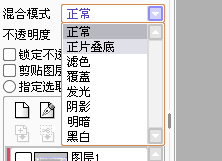
5.接下来我们看看颜色区。SAI提供了6种功能盘,包括色轮、RGB滑块、HSV滑块、渐变滑块、色板和调色盘,方便你快速选择和调整颜色。
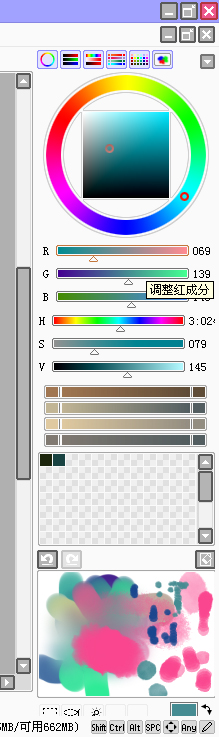
6.在工具区,你可以找到10种可自定义的工具。只需在工具区点击右键,即可查看和选择。
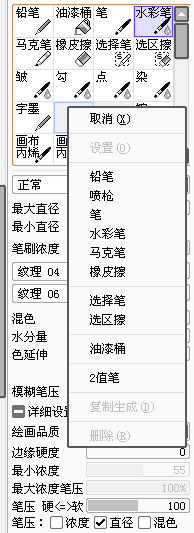
7.说到笔类工具,SAI提供了铅笔、笔、水彩笔、喷枪和马克笔等多种选择。它们都能载入不同的笔刷形状和纹理,而区别主要在于选项的多少,水彩笔的选项最为丰富。

8.除了上述笔类工具外,SAI还有一种特殊的2值笔。它类似于Photoshop中的铅笔工具,可以产生100%不透明度的像素效果,但不能载入纹理,选项也相对较少。
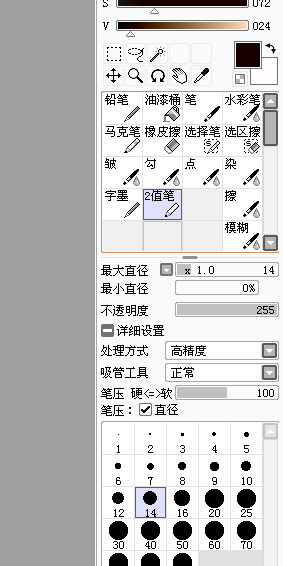
希望通过SAI绘画软件操作流程的方法,对你有所帮助。








